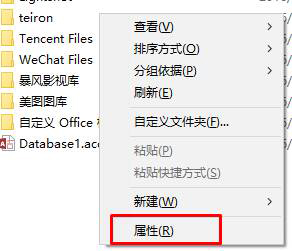Win10创建WiFi热点时提示无法启动承载网络如何解决?
2017-05-19 00:00:00 浏览:1134 作者:管理员
很多用户将自己的电脑升级为Win10系统之后,发现在创建无线WiFi热点时,有时候会出现“无法启动承载网络”的提示,这是如何回事呢?其实这说明之前有创建过,但停用了,那么遇到这种问题该如何解决呢?下面小编为大家介绍一下Win10创建WiFi热点时提示无法启动承载网络的解决方法。 方法/步骤 1、打开设备管理器,找到自己的无线网卡。 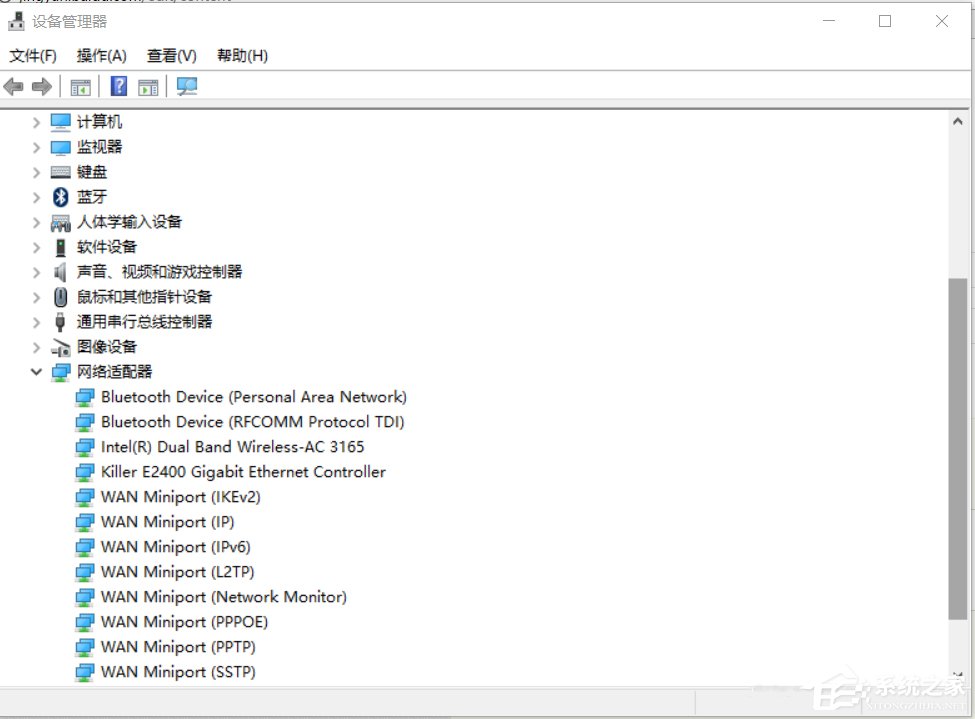 2、右键无线网卡,找到驱动程序,点击更新驱动程序。
2、右键无线网卡,找到驱动程序,点击更新驱动程序。 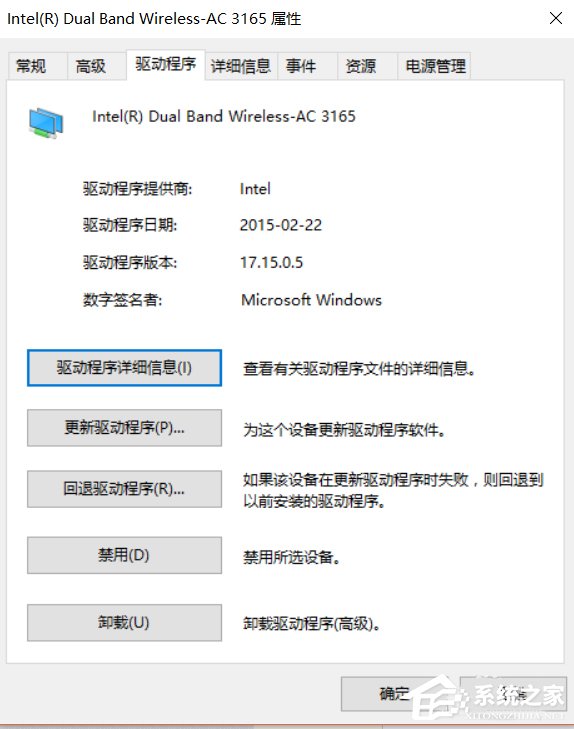 3、点击第二个,浏览计算机以查找驱动程序软件。
3、点击第二个,浏览计算机以查找驱动程序软件。 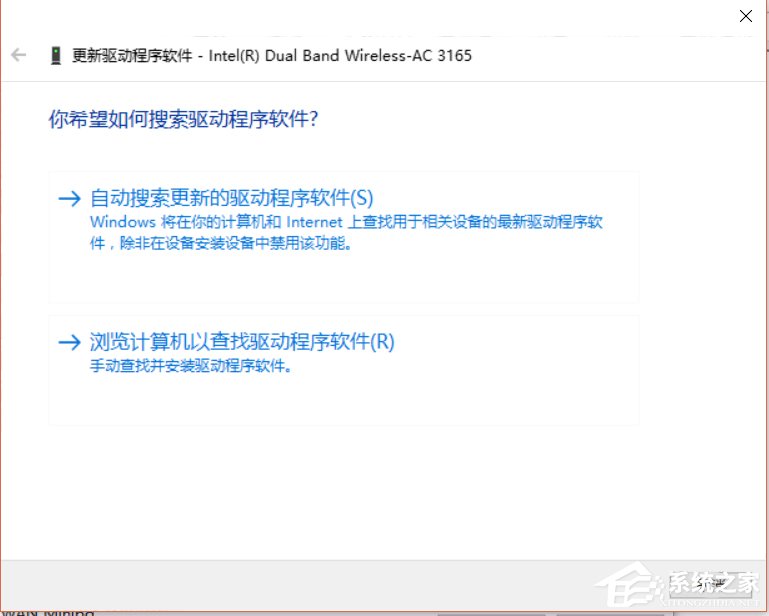 4、点击下面那个。
4、点击下面那个。 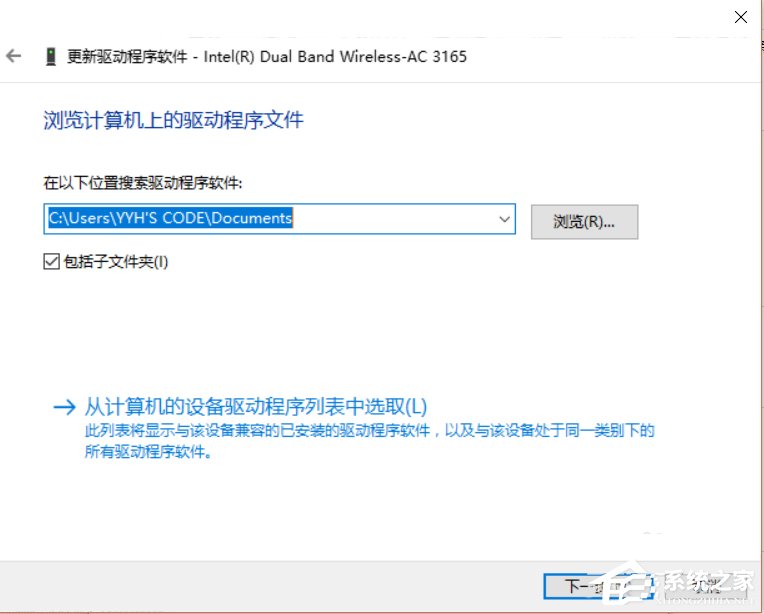 5、我是选择了双频的那个驱动就好了,大家没有的话自己再琢磨一下吧-,-
5、我是选择了双频的那个驱动就好了,大家没有的话自己再琢磨一下吧-,- 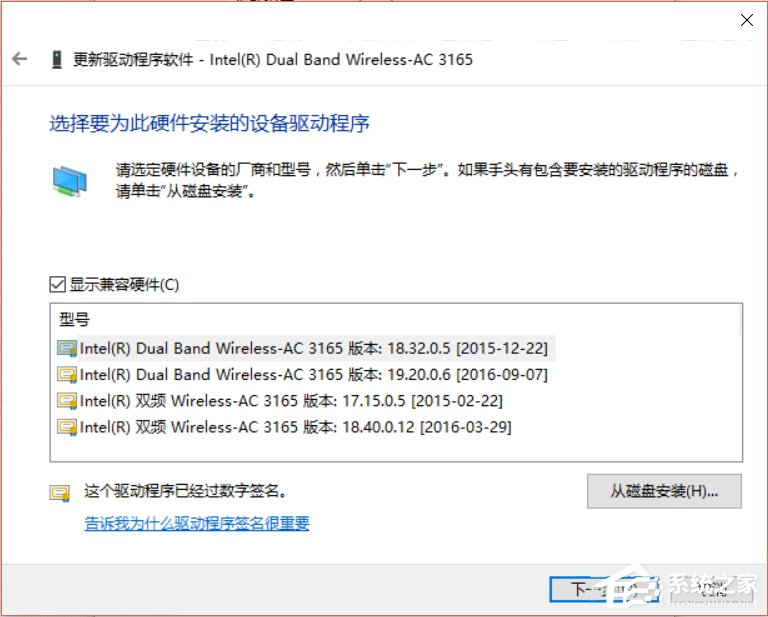 以上就是小编为大家介绍的Win10创建WiFi热点时提示无法启动承载网络的解决方法,如果用户碰到以上这种情况的话,可以按照以上的步骤进行操作。
以上就是小编为大家介绍的Win10创建WiFi热点时提示无法启动承载网络的解决方法,如果用户碰到以上这种情况的话,可以按照以上的步骤进行操作。